A formatação é essencial para que o seu roteiro seja lido e – principalmente – seja compreendido.
Assim, além de utilizar uma linguagem clara, que comunique exatamente aquilo que você quer passar, é igualmente importante que você siga as regras de formatação de roteiros.
Existe uma boa quantidade de softwares que facilitam esse processo, fazendo este trabalho automaticamente para você. E, sim, os softwares são excelentes para isso.
Mas não é todo mundo que tem 1000 reais para gastar na edição mais recente do Final Draft. E, para estas pessoas, a solução é recorrer ao Word.
Uma das vantagens do Word é que ele, provavelmente, já está instalado no seu computador. Outra grande vantagem é que algumas versões deste software têm uma configuração específica para roteiros.
Em versões mais antigas, porém, esta configuração não está disponível. E, nesses casos, você precisará fazê-la manualmente.
Mas não se preocupe, porque eu vou te ajudar.
Ao longo deste post, eu vou detalhar minuciosamente todos os passos de formatação que você precisa saber.
Primeiro, vou explicar como acessar a formatação do Word para roteiros nas versões mais recentes.
Mas também vou ensinar como fazer as configurações necessárias para escrever um roteiro nas versões antigas do Word.
Ou seja, vamos discutir: o tipo e o tamanho de fonte a ser usada; o espaçamento de margem nas páginas; e o espaçamento entre diálogos.
Está pronto para começar?
Antes disso, vamos explicar porque a formatação é importante para o seu roteiro e as consequências de você não segui-la.
Qual é a importância da formatação do roteiro?
O cinema é uma arte coletiva. Dezenas, até mesmo centenas de pessoas, se envolvem no processo de feitura de um filme, desde a pré-produção, a filmagem e a pós-produção.
Quando se está trabalhando com tanta gente, é importante manter uma comunicação aberta e acessível. E nisso, a estrutura do roteiro é essencial.
Se você escrever corretamente e seguir as normas de formatação, as chances de seu roteiro ser compreendido por todo mundo aumentam consideravelmente.
Fatores de produção também contam nesse caso.
Para medir a quantidade de dias que uma filmagem vai demorar, a produção normalmente leva em conta quantas páginas serão filmadas por dia.
Porém, este cálculo é feito em cima de um padrão de página, com um tipo específico de fonte e espaçamento.
Uma página de roteiro não é a mesma coisa que uma página de texto corrido.
Na universidade onde eu trabalhei, eu já vi diversos roteiros que não seguiam a formatação correta, especialmente a formatação de diálogo (que é mesmo a mais difícil de ser feita).
E o que acontecia nestes casos? A maioria dos filmes acabava tendo uma duração muito maior do que os alunos haviam planejado.
Isso acontece porque o cálculo que normalmente é feito é o seguinte: 1 página de roteiro = 1 minuto de filme.
Esse cálculo não é uma ciência exata. Cenas com diálogos tendem a tomar mais espaço no papel e menos tempo na tela.
Da mesma maneira, descrições tomam um espaço que a imagem cobre rapidamente.
Ainda assim, esta é uma média. E esta média leva em conta a padronização do roteiro.
Agora que você já entendeu a importância da formatação correta do roteiro, vamos aprender como ela é feita.
Começaremos pelas versões mais recentes do Word.
Como acessar a configuração de roteiro no Word?
Conforme eu disse antes, algumas versões mais recentes do Word já têm disponível uma formatação específica para ser usada na produção de roteiros de audiovisual.
Para acessá-la, é muito simples. Abra o seu Word (o meu é a versão 2016). Na página inicial, clique em “procurar modelos online”. Em seguida, escreva “roteiro” e aperte enter.
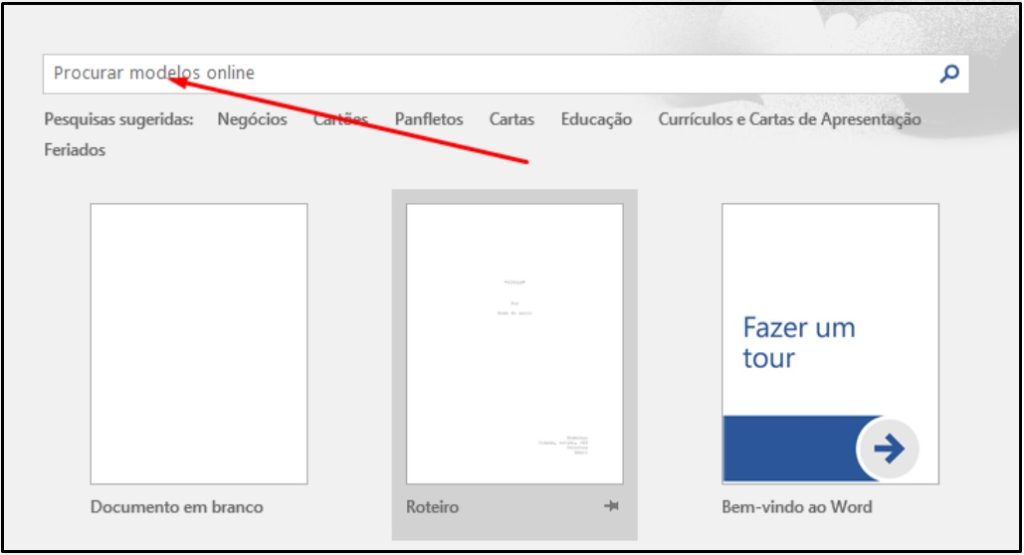
O programa vai procurar por algum tempo. A velocidade da busca vai depender da velocidade da sua internet.
Importante: caso você não encontre nenhum resultado procurando por “roteiro”, tente com a palavra “screenplay”.
Uma vez que você tenha encontrado o modelo que procurava, clique em cima dele. E, em seguida, clique em “criar”.
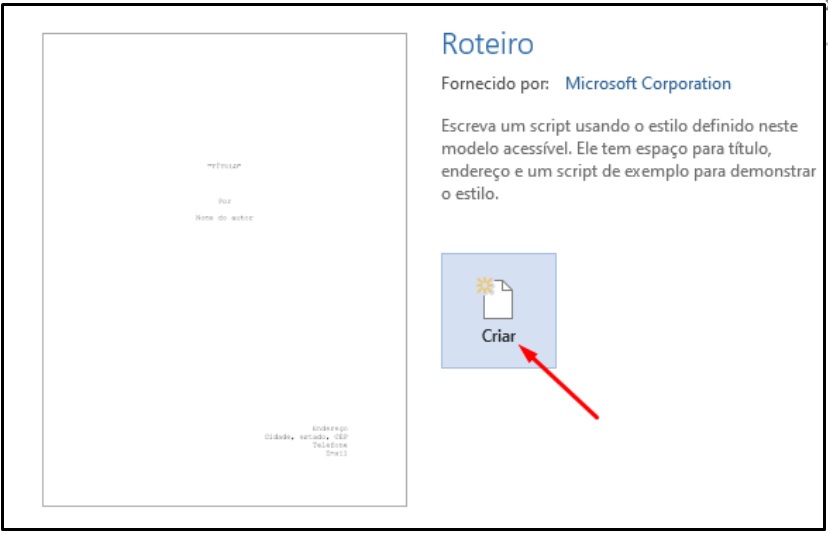
Feito isso, irá abrir um documento pré-formatado para roteiro, no qual você apenas precisará preencher os textos de acordo com a formatação pré-estabelecida.
Repare que, na parte de cima, aparecem diferentes opções, já devidamente formatadas para diálogos, cabeçalhos de cena, autor, etc.
Então, toda vez que você for escrever um novo diálogo, por exemplo, basta clicar na opção “diálogo” e o texto já irá automaticamente para a configuração correta.
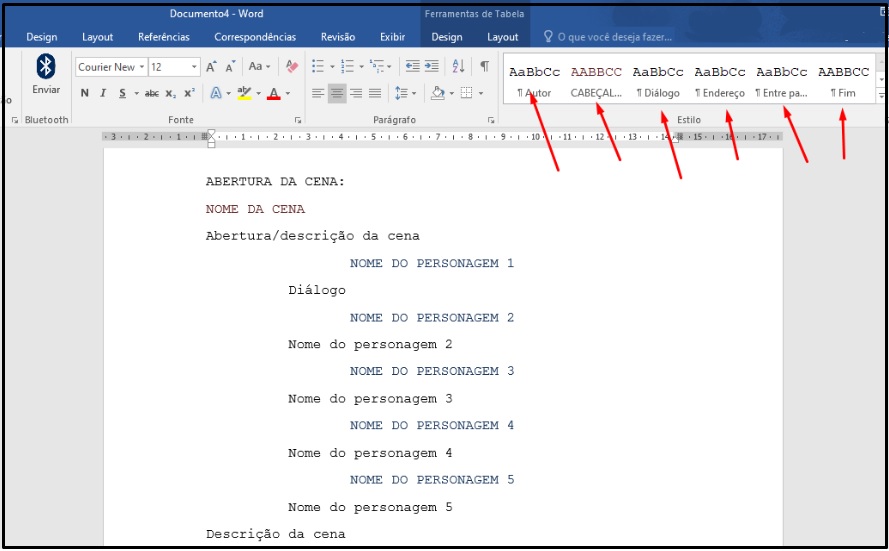
Fácil, não é mesmo? De fato, esta opção facilita muito a vida de quem tem a versão mais recente do Word.
Mas e se você não tiver a mesma disponível? Ou se estiver usando outro software de texto?
Pensando nisso, eu vou disponibilizar a seguir um passo a passo de como configurar o seu editor de texto para o formato de roteiro, começando pela fonte a ser utilizada.
Qual fonte deve ser usada na escrita de um roteiro?
A fonte correta a ser usada na escrita de um roteiro é a Courier New de tamanho 12. Ela é a fonte padrão, usada pela maioria dos softwares de roteiro.
Alguns softwares, como o Final Draft, utilizam uma fonte levemente diferente. Porém, este é um caso específico. Para não ter erro, fique com a Courier New 12.
Essa fonte será utilizada ao longo de todo o seu roteiro, inclusive na página título. Vejamos, então, como você deve formar a página título do seu roteiro.
Como formatar a página título do roteiro?
A página título contém relativamente poucas informações. Porém, são informações essenciais para a correta identificação do seu roteiro.
Ao final do primeiro terço da página (na marcação de 5 cm na régua lateral), em letra maiúscula, você deve colocar o título do seu roteiro centralizado.
Depois do título, pule uma linha e, logo abaixo disso, escreva “por”.
Novamente pule uma linha e escreva o seu nome. Você pode usar o seu nome completo ou, se tiver, utilize o seu nome artístico.
Ao final da página, justificado à direita, você deve inserir algumas informações a respeito do seu contato, como o seu endereço, e-mail e telefone.
Confira abaixo o exemplo dado pelo próprio Word de como a sua página deve ficar.
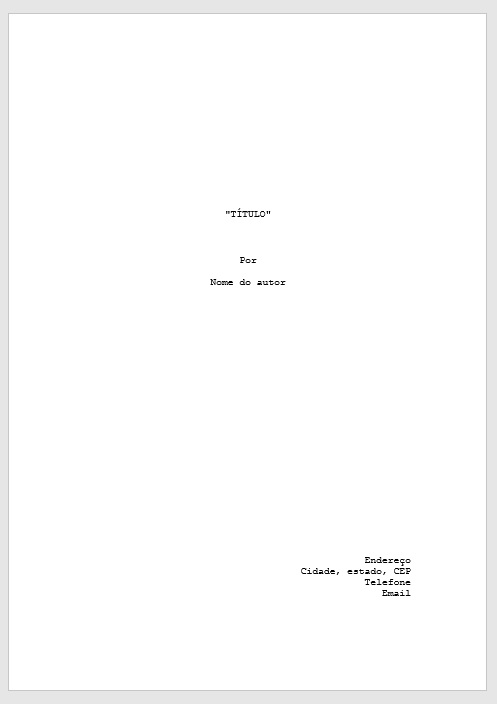
Depois que você finalizar o seu roteiro, é bom registrá-lo. Após feito o registo, será inserida a informação a respeito do Copyright do lado oposto das informações pessoais.
Uma vez que você já finalizou a página inicial, é hora de partir para o início do seu roteiro, começando pelas margens.
Como formatar as margens de um roteiro
A primeira formatação que você deve fazer é a das margens da página. E ela deve ser feita da seguinte maneira.
Arraste os cursores da régua superior até os mesmos se encontrarem nas posições indicadas na imagem (0 do lado direito e um pouco antes do 15 do lado esquerdo).

Faça o mesmo na régua lateral (0 na parte de cima e 23 na parte de baixo da régua).
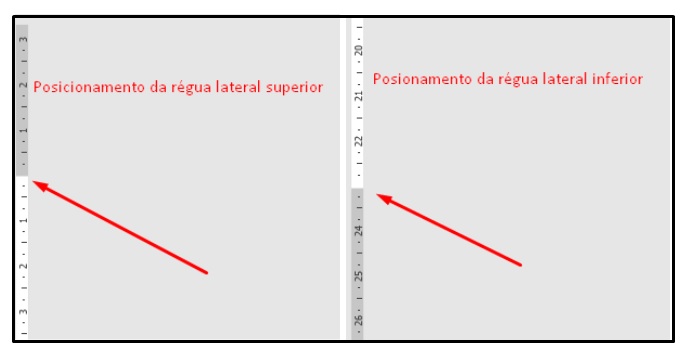
Uma vez que você fez essa formatação, não precisará mais mexer na régua. Sua única preocupação passará a ser com os espaçamentos e recuos.
O problema é que os espaçamentos e recuos mudam de acordo com a situação do roteiro (se você estiver escrever um diálogo ou uma ação, por exemplo).
Preparamos, portanto, uma tabela para ajudá-lo na sua organização. Lembre-se que, você só vai precisar alterar alguma coisa quando o dado apresentado for diferente de zero.
A formatação correta de um roteiro no Word é a seguinte:
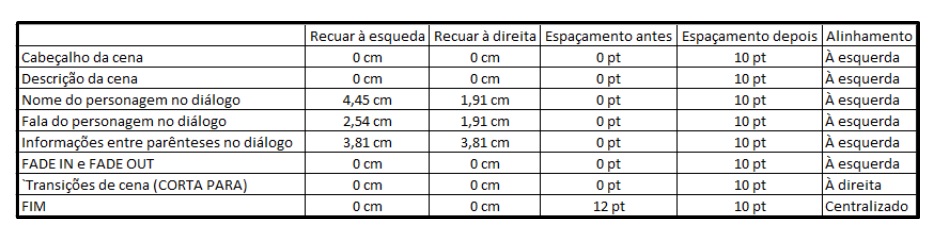
Assim ficou mais fácil, não é mesmo?
Por fim, lembre-se de inserir os números de página a partir da página 2.
Quanto à posição dos números de página, o modelo do Word os apresenta na margem direita inferior.
Porém, alguns softwares, como o Celtx, os colocam no canto superior direito.
O melhor é seguir o modelo dos softwares e colocar a numeração em cima.
Conclusão
As pré-formatações fornecidas pelo próprio Word facilitam, e muito, a vida do roteirista.
Porém, se a sua versão do software não tem essa formatação, não se desespere.
É possível fazer toda essa formatação manualmente.
Você só vai precisar de um pouco de calma e atenção. Então, aqui vai a dica de outro: deixe para fazer isso no final.
Se você está escrevendo o seu roteiro no Word, não se preocupe, de início, com a formatação.
Ficar formatando tudo durante o processo vai atrasar a sua escrita.
É melhor escrever tudo sem qualquer formatação e, depois de terminado, voltar e formatar tudo de uma vez.
Assim, você já usa o tempo gasto na formatação para fazer uma pré-revisão.
Então é isso. Espero que este post tenha ajudado. Nos vemos na próxima e, até lá, boa escrita!
